Спестяващо време софтуерна и хардуерна експертиза, която помага на 200 милиона потребители годишно. Упътвайки ви със съвети, новини и съвети за надграждане на вашия технологичен живот.
 Следващият запис в нашия списък може да се счита по-скоро за монитор, отколкото като специален инструмент за сравнителен анализ, но той също върши тази работа.
Следващият запис в нашия списък може да се счита по-скоро за монитор, отколкото като специален инструмент за сравнителен анализ, но той също върши тази работа.
Като се има предвид това, PRTG Network Monitor е специализиран в мониторинга не само на един компютър, а по-скоро на цяла мрежа от компютри, което ви позволява по-добър преглед на хардуера, който е във вашата мрежа.
Разбира се, това не включва само възможностите за овърклок на вашия компютър, но също така системите, устройствата, трафика и приложенията във вашата ИТ инфраструктура.
Като се има предвид неговата мрежово ориентирана конструкция, PRTG е подходящ за фирми от всякакъв мащаб и тъй като това е мощно и лесно за използване решение, не е нужно да сте част от ИТ отдела, за да знаете как да го използвате.

PRTG мрежов монитор
Управлявайте начина, по който вашият компютър използва вашата честотна лента с един от най-добрите инструменти за наблюдение на мрежата на пазара днес!
AIDA64 (препоръчително)
 Ако тестването на вашия хардуер и извършването на бенчмарк тестове е нещо, което правите редовно, тогава се разбира, че трябва да изберете най-добрия софтуер, който да ви помогне.
Ако тестването на вашия хардуер и извършването на бенчмарк тестове е нещо, което правите редовно, тогава се разбира, че трябва да изберете най-добрия софтуер, който да ви помогне.
За тази цел представяме AIDA64. AIDA 64 не е точно един софтуерен инструмент, а всъщност е набор от софтуерни инструменти, които могат да се използват в различни сценарии, като мрежова диагностика и дори бенчмаркинг на мобилни устройства.
Друга чудесна точка за продажба на AIDA64 е отдадеността на разработчика, тъй като те публикуват седмични актуализации за него така че дори тези от вас с най-новия хардуер винаги ще намерят поддръжка, използвайки тези бенчмаркинг инструменти.
Като се вземат предвид всички неща, в зависимост от това какво точно трябва да тествате за овърклок, продължете напред и изберете между AIDA64 Business Екстремни, инженерни и мрежови одити.

AIDA64
Ако трябва да тествате дали вашият компютър може да се справи с напрежението от овърклок, тогава продължете и го тествайте с AIDA64!
Посети сайта
FurMark

Що се отнася до хардуера, най-добрата граница се крие в преминаването му през тест, който може да се извърши с изискана помощна програма, като например FurMark. Този софтуер е насочен към максимално наблягане на вашия CPU и GPU, за да разкрие истинския потенциал на вашите компоненти.
Вижте най-добрите функции на инструмента по-долу:
- Разполагането на този инструмент във вашата система се извършва бързо и след като приключи, можете да отворите главния прозорец.
- Интерфейсът се предлага с прост и класически дизайн, който успява да включи всички необходими функции.
- Откритите графични процесори се показват в главното меню и софтуерът поддържа максимум четири графични процесора.
- Можете да изберете да стартирате няколко предварително дефинирани теста като Burn-in test, Burn-in benchmark с по-висока разделителна способност и други.
- Също така ще получите възможност да персонализирате тестовия случай, за да подчертаете напълно графичната си карта.
- Можете също активиране на режим цял екран, персонализиран набор разделителна способност и нивото на сглаждане.
- Софтуерът ви позволява да активирате динамичен фон или камера, изгаряне, екстремно изгаряне и post-fx.
- Можете също така да превключвате опция, която ви уведомява кога графичният процесор е достигнал персонализирана температура, така че да предотвратите пърженето му.
⇒ Вземете FurMark
MemTest86
Стартирайте сканиране на системата, за да откриете потенциални грешки

Изтеглете Restoro
Инструмент за ремонт на компютър

Щракнете Започни сканиране за намиране на проблеми с Windows.

Щракнете Поправи всичко за отстраняване на проблеми с патентованите технологии.
Стартирайте сканиране на компютър с инструмент за възстановяване на възстановяване, за да намерите грешки, причиняващи проблеми със сигурността и забавяния. След като сканирането приключи, процесът на поправяне ще замени повредените файлове с пресни файлове и компоненти на Windows.

MemTest86 е безплатна самостоятелна програма за тестване на паметта и трябва да стартирате тази от флашка. Той е в състояние да тества RAM във вашата система за всякакви грешки, като използва серия от тестови модели и изчерпателни алгоритми.
Тестовите алгоритми се разработват повече от 20 години.
Вижте най-добрите функции, включени в този инструмент:
- Ще получите 13 различни алгоритми за тестване на RAM.
- Програмата поддържа DDR4 RAM, DDR2 и DDR3.
- Предлага се и с XMP, високопроизводителни профили на паметта.
- Той осигурява ECC RAM, поддръжка за коригираща грешки кодова RAM.
- Този инструмент се предлага с графичен интерфейс, поддръжка на мишката и записва резултатите на диска.
- MemTest86 предлага чуждоезична поддръжка.
- Този инструмент позволява самостоятелно зареждане от USB или CD.
Ненадеждната RAM може да доведе до много проблеми като сривове, повредени данни, и необяснимо поведение. С MemTest86 ще можете да диагностицирате дефектна RAM памет, която е един от най-разочароващите компютърни проблеми, които също е много трудно да се определят понякога.
⇒ Вземете MemTest86
Тежък товар
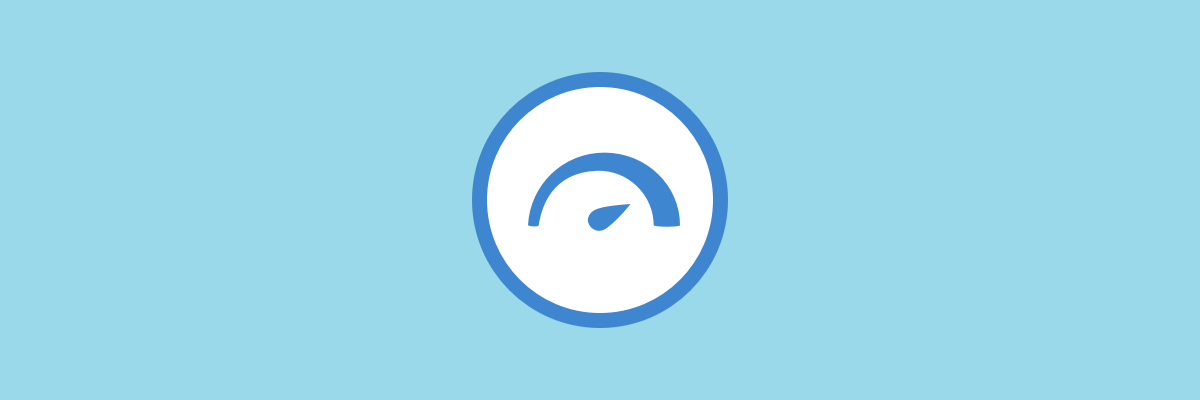
Тежък товар е насочена към наблягане на всички ресурси на компютър, включително CPU, RAM, HDD, мрежа, OS и други, само за да се увери как те работят при голямо натоварване.
Това е наистина полезно за оценка на основни сървъри на файлове или бази данни, преди да можете да ги използвате продуктивно. Програмата също е полезна, за да проверите дали вашият нов компютър може да се прегрее когато го използвате интензивно.
Вижте още страхотни функции, които се доставят с този софтуер:
- Ще получите опция за тест за пълно зареждане на процесора и този тест зарежда процесора до 100%.
- HeavyLoad също създава временен файл, в който непрекъснато записва данни по време на тестовия процес.
- Програмата разпределя паметта, така че вашата система да има по-малко налична памет и скоростта на предаване на данни, с която ще бъде разпределена паметта, може да бъде персонализирана.
- Има и тест за всеки един от локалните дялове, наречен TreeSize, който работи в непрекъснат цикъл.
⇒ Вземете HeavyLoad
Intel Extreme Tuning Utility
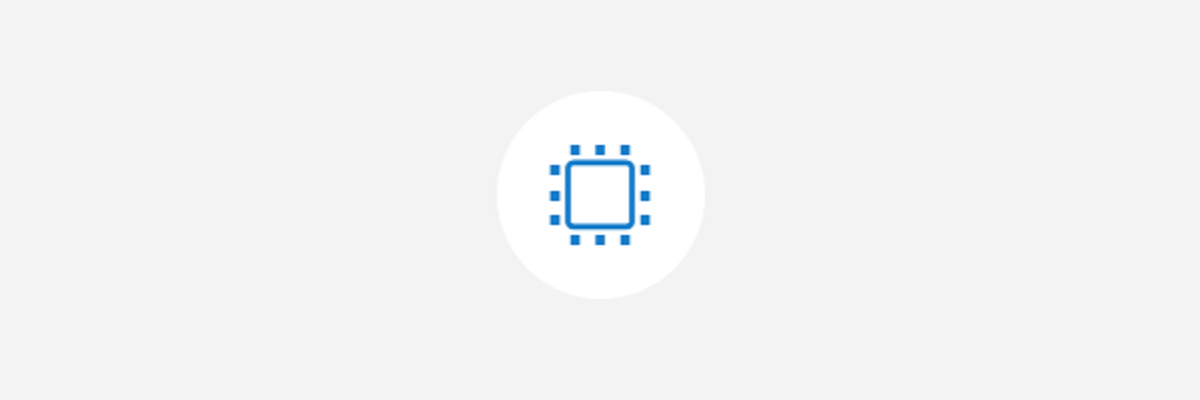
Intel Extreme Tuning Utility е проста Windows-базирана програма за настройка на производителността, която може да се използва както от начинаещи потребители, така и от опитни ентусиасти за овърклок, наблюдение и стрес на техните системи.
Вижте най-впечатляващите функции, включени в този софтуер:
- Интерфейсът на програмата се предлага със здрав набор от полезни функции, които се предлагат и в новите процесори за приложения на Intel и дънните платки на Intel.
- Този инструмент предоставя системна информация, включително данни за процесора, паметта, графичния процесор, BIOS, OS и дънната платка.
- Можете да сравните началната си производителност, да овърклоквате процесора си и да измервате и новата си производителност.
- Той осигурява всички контроли за максимизиране на неизползваната производителност на вашия процесор, графичен процесор и памет.
- Ако се интересувате колко стабилен е вашият овърклок, включените стрес тестове ще ви помогнат да тествате вашата система, за да сте сигурни.
- Можете също да използвате функцията за сдвояване на профила на приложението, за да приложите различните настройки за овърклок към отделни приложения.
⇒ Вземете Intel Extreme Tuning Utility
Това са най-добрите пет инструмента за тестване на овърклок на вашите системи и без значение кой от тях сте решили да използвате, ще видите, че той работи чудесно.
Не е достатъчно да получите някои скъпи хардуерни елементи, също така е важно да знаете докъде можете натиснете техните граници, но без да се притеснявате за потенциални рискове от прегряване и трайни щета.
Ето защо е толкова важно да използвате софтуер, способен да тества овърклок, за да наблюдавате компонентите на вашата система.
© Авторско право на Windows Report 2021. Не е свързано с Microsoft

